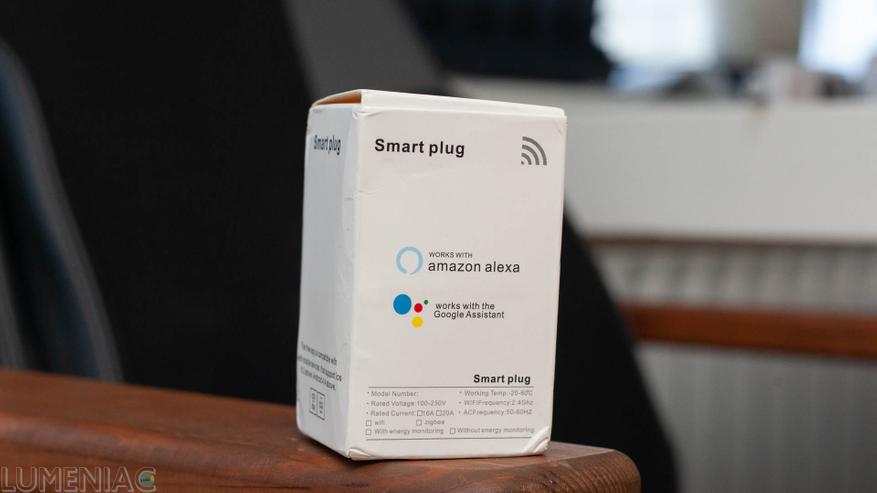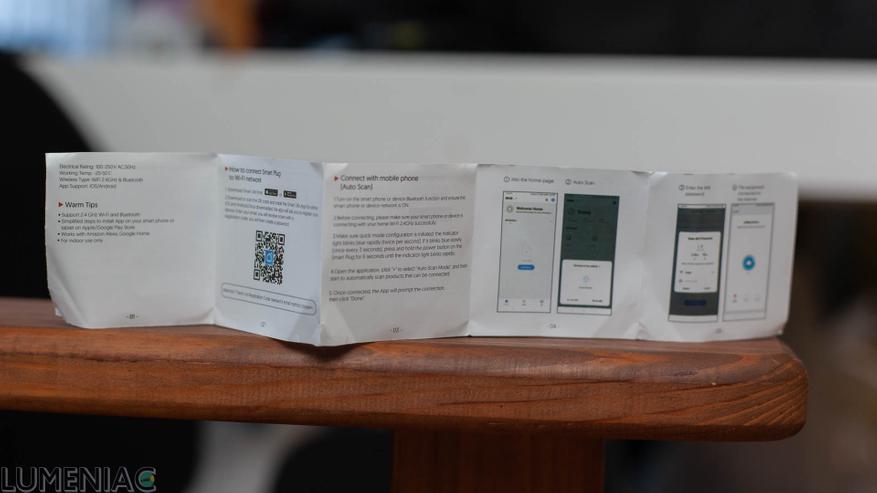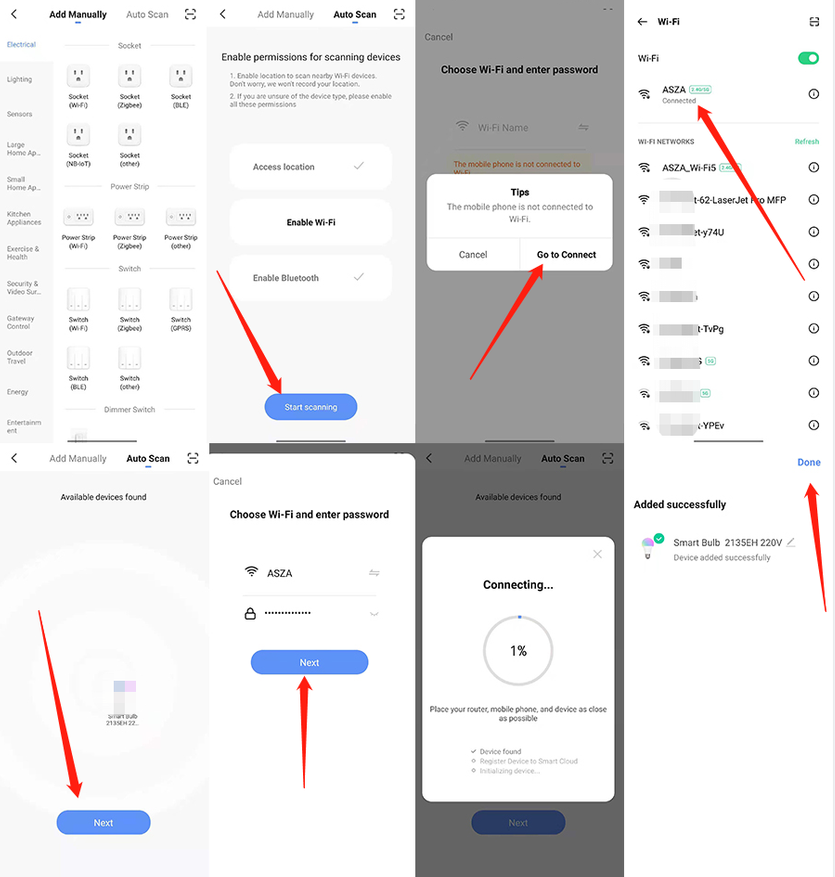- Умная Wi-Fi розетка – что это такое, почему ее нужно купить и как правильно настроить
- Внешний вид
- Основные технические характеристики
- Настройка и использование умной розетки
- Заключение
- Обзор умной Wi-Fi-розетки Girier Tuya с Алиэкспресс: как сэкономить бензин, время и деньги
- Зачем мне понадобилась умная Wi-Fi розетка Tuya
- Спецификация
- Упаковка и внешний вид
- Приложение
- Общие впечатления
- Где купить и как сэкономить
Умная Wi-Fi розетка – что это такое, почему ее нужно купить и как правильно настроить
Здравствуйте уважаемые читатели! Сегодня я хочу с вами поговорить о так называемой умной розетке, которая может управляться как по локальной сети, так и по глобальной сети интернет. В качестве примера я рассмотрю розетку Smart Power Plug NEO Coolcam, которую я приобрел в интернет-магазине.
Внешний вид
Итак, давайте начнем этот небольшой обзор с внешнего вида. Поставляется такая розетка вот в такой коробочке.
Как вы видите кроме самой розетки там есть инструкция на английском языке, в которой расписаны основные технические параметры изделия, а также каким образом можно настроить управление розеткой через мобильное приложение.
Основные технические характеристики
Итак, если в двух словах, то данная розетка рассчитана на силу тока в 10 Ампер в сети 110-230 Вольт. Так же эта розетка может быть интегрирована с Amazon Alexa, Google Assistant, IFTTT и Алисой.
Настройка и использование умной розетки
Теперь давайте настроим приложение и проверим в работе нашу резко поумневшую розетку. Для этого скачиваем приложение Smart Life на телефон и запускаем его.
Первым делом приложение попросит у вас пройти регистрацию (если у вас уже есть учетная запись в данном приложении, то просто вводите свой логин и пароль).
Для этого нажимаем создать новую учетную запись, принимаем политику конфиденциальности.
И попадаем на страницу регистрации. Тут у вас есть два варианта, пройти регистрацию через электронную почту либо же номер телефона. Самый простой вариант это через телефон. Им я и воспользуюсь.
Вводим свой номер телефона без «8» и жмем кнопку «Продолжить».
После чего нам придет код подтверждения в виде смс. Вводим его в предлагаемое поле и попадаем на вкладку, где придумываем пароль (при этом сразу же запишите его в блокнот). После ввода пароля жмем ставшую активной кнопку «Завершить».
Все, регистрация прошла успешно, теперь приступаем к «Созданию дома».
В следующем меню, убирая или оставляя галочки, вы выбираете конфигурацию вашего жилища. После настройки не забудьте нажать кнопку «Завершить».
Все. Пройдя этот нелегкий путь, мы наконец попали на вкладку, где мы будем добавлять нашу умную розетку и настраивать ее.
Для этого вставьте умную розетку в обычную, а в приложении нажимаем на кнопку «Добавить устройство». Тут вашему вниманию предстанет огромный выбор устройств. Нас интересует розетка. Выбираем ее и попадаем на следующую вкладку.
Тут нам предлагают убедиться, что на Wi-Fi розетке световой индикатор мигает достаточно быстро. Проверяем что действительно так, и после этого жмем нижнюю кнопку.
Примечание. Если индикатор не мигает, то просто вытащите и вставьте заново розетку в сеть.
Если все сделано правильно, то вас перекинет на следующую вкладку, где предложит подключиться к вашей домашней беспроводной сети. Тут все просто: вводите пароль и жмете «Продолжить».
Далее будет выполнено соединение, просто дождитесь его окончания. Обычно занимает секунд 30-40.
Практически все. Теперь просто называем нашу розетку, чтобы было понятно и приступаем к использованию.
Использование розетки предельно простое и интуитивно понятное. В приложении вы просто можете включать или выключать устройство, задавать время работы и таймеры включения отключения.
Пример работы устройства вы можете посмотреть в этом видео:

Заключение
На самом деле умная розетка довольно полезная штука и я нисколько не пожалел, что ее приобрел. Если вы желаете приобрести такую же, то покупал я в этом магазине .
Если статья была интересна или полезна для вас, оцените ее лайком. Спасибо, что уделили свое время!
Обзор умной Wi-Fi-розетки Girier Tuya с Алиэкспресс: как сэкономить бензин, время и деньги
Мне надоело ездить 15км до дачи, чтобы включать там обогреватель перед выходным и я купил умную розетку. Откровенно смешной ценник сэкономил мне немало времени, нервов и бензина. Давайте я расскажу вам зачем нужна умная розетка с Wi-Fi.
Зачем мне понадобилась умная Wi-Fi розетка Tuya
Попариться в баньке зимой — самое то. Так что по выходным мы с женой и еще парой семей приезжали к нам на дачу. Холодную, промёрзшую и по-зимнему неуютную дачу. Дровяная печка прогревала её не сразу и чтобы сразу же не околеть, приходилось приезжать в пятницу и включать два обогревателя.
И уж поверьте, не было ни малейшей радости в том, чтобы наматывать ради этого в 30км круг. Вот только держать их включенными всю неделю выходило уж совсем кучеряво по расходу электричества.
Сначала я решил купить розетку с таймером, пусть включается и выключается по расписанию. А потом понял что умная розетка-то выйдет в ту же цену, но даст гораздо, гораздо больше. Что ж, самая популярная умная розетка с хорошими отзывами нашлась без усилий, я ей заказал и по прошествии времени давайте расскажу что же от неё ждать.
Спецификация
- Материал: Пластик
- Напряжение: 100-240V 50/60Hz
- Максимальный ток и мощность: 16A \ 3520W
- Ваттметр: да
- Диапазон рабочих температур: -10℃~40℃
- Поддержка WIFI: да 2.4GHz 802.11bgn
- Поддержка мобильных ОС: да, iOS 8.0 и выше, Android 4.3 и выше
- Безопасность: WPA/WPA2
- Управление: приложение, голосовое, ручное
- Экосистемы: Tuya Smart / Smart Life / Google Assistant / Amazon Alexa / вроде бы поддерживает Яндекс-Алиса
Упаковка и внешний вид
Достаточно простенькая, но приятная на вид упаковка. Не какой-то подвал, уж точно.
Кроме самой умной розетки, в комплекте еще и совершенно ненужное руководство
Это достаточно компактный, крепко сбитый кусок неплохого на ощупь белого пластика. Не воняет, не проминается, не скрипит, литьё качественное. Нет ни малейшего признака какой-то низкокачественности или бюджетности.
Розетка откровенно простая на вид (а что тут еще можно было усложнить?), но выглядит прилично.
Мне понравилось что оба входа закрыты от случайных брызг любопытных детских пальцев подкружиненными крышками. Не то чтобы это уж совсем спасёт, но лишним уж точно не будет полезно.
Последнее, о чем стоит упомянуть, это кнопка.
Включить розетку можно не только через приложение, но и вручную через кнопку. Подсветка кнопки покажет вам включена или выключена розетка
Приложение
Почему руководство бесполезное? Я отсканировал QR, вот только страница, куда тот вёл, просто не открывалась. В итоге я просто скачал приложение Smart Home.
Как присоединить умную розетку Tuya Girier? Ничего сложного. Открываете приложение, выбираете нужное устройство из списка и всё, оно появляется в приложении. Дальше руководствуйтесь наглядными картинками. По большому счёту, вам нужно будет лишь зажать кнопку на 5 сек до мигания синим, что покажет что розетка перешла в режим спаривания.
Тут все просто. На главном экране розетки есть здоровенная кнопка ВКЛ-ВЫКЛ, под ней кнопки работы по расписанию, ваттметра и настройки. Есть еще и детский режим — с ним надо будет 4 раза нажать кнопку на розетке, чтобы выключить. Так что ребёнок случайно не разморозит холодильник или выключит какой-то важный агрегат.
Еще есть overcharge switch. Если на розетке не будет нагрузки дольше чем 40 мин, то она выключится. Как вариант, можно сделать сценарий, где выключение будет при падении нагрузки меньше какого-то тока.
Еще один пункт, который я настроил — выставил отключение при превышении тока в 10ампер. Мало ли что там коротнет или ещё что. Штатно обогреватель потребляет (по памяти) ампер этак 7. Вот пускай так и держит.
Ваттметр
Наглядная и полезная часть приложения.
Во-первых, можно отследить сколько потребляет устройство в моменте. Условно, купил ты 100ватт лампочку, а она 70 берет. Ай-яй-яй.
Или привык ты постоянно водонагреватель в душе держать на дежурном подогреве (ну как я на даче). Чтобы он остыл, потом снова 50л нагрел, снова остыл (повторить). А моешься или нет — дело десятое, он всё равно греет. И вот ты смотришь что у тебя за день намотало этак 5 киловатт. А ты даже бойлером и не пользовался. Умножил на 30, взгрустнул и взял в привычку включать бойлер за час до того как помыться.
Или вот есть у меня купленная по случаю закрытия магазина морозильная камера. И я думаю обновить её или нет. Вроде морозит, большая. А потом смотрю что она за день 3 киловатта наматывает, а современная бытовая не магазинная 1кВт. И уже прикидываю стоит ли эта разница в перспективе следующих 5-7 лет продажи морозилки и доплаты новой экономичной.
Работа по расписанию
Тут можно задать просто включение в нужный момент (простейшее «включиться через 3 часа»), задать точное расписание включение, задать расписание с включением и выключением.
Кстати! Есть там полезный для дачников пункт random. Он будет случайно включать и выключать розетку, имитируя что кто-то дома есть. Воткнул в розетку ночник, поставил на подоконник, и всё — проходит дачный мародёр вечером, глядит — свет горит в горнице. Даёт контрольный заход через час, свет не горит, но горит где-то наверху (а там вторая розетка).
Подумает мародер и пойдет искать счастья в другом месте. Тут главное чтобы снаружи на калитке амбарный замок не висел -). От них, кстати, здорово поможет еще и wi-fi уличная камера, вот такая, например, стоит у меня на даче.
Сценарии
Большая, важная интересная сама по себе, но бесполезная для меня часть функционала Smart Life. Тут есть два близких, и в том же время разных пункта: автоматизация и мгновенные сценарии. Почему бесполезных?
Потому что в полной мере это всё себя покажет в связке с другими устройствами. Одна розетка тут не раскроет всю прелесть колоссальной гибкости настроек разных сценариев.
Автоматизация
Она отлично работает в связке с другими устройства. Условно, сработал датчик открытия двери, тут же включается свет. Или выключается, или включаются вентиляторы. С учётом большого числа поддерживающихся устройств, таких сценариев можно наплодить много.
Для розетки, кстати, можно обойтись и без них. Тут есть возможность задавать действия в зависимости от мощности, напряжения и тока. Упало напряжение до 160в. Адью, выключаемся. Выросло до 180в, ждем 5 минут и включаемся снова.
Моментальные сценарии
это какая-то последовательность, которую вы запускаете вручную. Условно, вы вышли из дома, жмёте кнопку и пылесос выезжает пылесосить, свет везде гаснет, жалюзи опускаются. Или подходите к дому, жмёте — включается чайник, запускается вентилятор, в коридоре загорается свет.
В настройках есть интересный пункт «relay status». Он показывает что будет с розеткой, после условно, выключения сети и повторного включения. Розетка может быть выключена, включена и может сохранить последние параметры работы.
Общие впечатления
Умных розеток со 100% тем же видом на али навалом. Прямо вот 1 в 1 все, вплоть до упаковки, только логотипа Girier нет. То, что я прочитал, позволяет судить что при одной внешности розетки могут отличаться прошивкой и качеством сборки. Тут о Girier как раз говорят только хорошее. Поэтому я бы не стал экономить.
Еще из полезного. На 4пда упоминали что были случаи когда розетки дохли после грозы, так что есть смысл вставлять их в какой-то хороший фильтр. Выглядеть такая башня будет некрасиво, но розетка проживёт столько, сколько положено.
Что касается моих нужд. Я давно съехал с дачи, холодно уже. Но в баню ездить по выходным продолжил. И, скажу вам, очень даже приятно, когда ты приезжаешь на дачу, а там уже нагреватели часов 5-7 поработали и прогрели комнату до приличной температуры. В итоге, я купил и вторую розетку, завтра поеду на дачу и подключу и её тоже. Заодно раздумываю над покупкой умного термометра, чтобы оценить насколько прогрелась дача.
В общем, всячески рекомендую. Даже если у вас нет всяких там шлюзов, датчиков влажности и прочего того, что сделает умный дом по-настоящему умный, даже одна wi-fi розетка может здорово облегчить жизнь.
В моём случае я буду почти (ну не всегда же буду ездить) еженедельно экономить пару часов времени на дорогу туда и обратно, да еще и бензин на 30км вкруг. Ну и оценю что из используемых мной дома бытовых приборов стоит перестать держать постоянно включенными (тот же водонагреватель в бане).
Кстати, в тему экономии бензина. Посмотрите на обзор этого устройства для экономии топлива с Алиэкспресс, занятный пример того что кто-то делает деньги буквально из воздуха.
Где купить и как сэкономить
Также сэкономить на покупке этого и другого товара можно с купонами и промокодами из моего скидочного канала в telegram, смотрите ссылку на него ниже в блоке «об авторе»